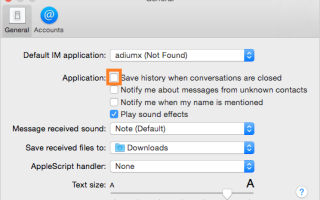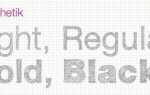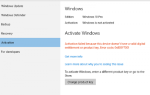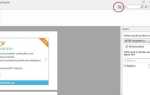Найти старое сообщение в приложении iMessage может быть непростой задачей. Особенно, если вы пытаетесь найти что-то, что вы упомянули другу, с которым вы общаетесь ежедневно.
Конечно, именно поэтому многие люди предпочитают iMessages в первую очередь, потому что вы автоматически сохраняете свою историю чата. Они будут сохранены в ваших резервных копиях и будут работать независимо от других ваших учетных записей (например, вашего оператора сотовой связи).
Поэтому, если вы хотите от чего-то избавиться, вы не можете просто положиться на закрытие приложения. Это не помешает кому-то еще копаться в вашем Mac и находить ваши разговоры и вложения.
Эта проблема
Быстрые ссылки
- Эта проблема
- Решение
- Выход из приложения iMessage
- Нажмите Ctrl + Shift + G — откроется окно «Перейти к папке»
- Введите ~ / Библиотека / Сообщения и нажмите Go
- Выберите следующие файлы — chat.db, chat.db-wal, chat.db-shm и все остальное, что вы можете найти там
- Переместите их в папку «Корзина»
- Очистить корзину
- Откройте iMessage, чтобы проверить, была ли операция успешной (обратите внимание, что при этом не удаляются никакие вложения из разговоров, а только сообщения. Если вы также хотите удалить вложения, вам необходимо выполнить следующие шаги)
- Выход из приложения iMessage
- Нажмите Ctrl + Shift + G, чтобы открыть окно «Перейти к папке»
- Введите ~ / Библиотека / Сообщения / Вложения и нажмите Enter
- Выберите все файлы, которые вы хотите удалить — текст, архивы, музыкальные файлы, видео и т. Д.
- Переместите их в папку «Корзина»
- Очистить корзину
- Альтернативные Методы
- Последняя мысль
Удаление ваших iMessages на Mac не является сложной частью. Это навсегда удаляет их, что требует от вас знать несколько хитростей.
Когда вы обычно удаляете сообщение или беседу и используете настройки iMessage по умолчанию, скорее всего, вы собираетесь восстановить их все в какой-то момент. Существует также большая разница между удалением разговоров и их просто закрытием.
Хотя после закрытия диалога текст может исчезнуть, сообщения появляются снова, если вы начинаете новый разговор с тем же контактом. Итак, как вы можете это исправить?
Решение
Прежде чем вы начнете удалять сообщения, вам нужно перейти в меню «Настройки» в приложении iMessage. На вкладке Общие вы увидите следующую опцию:
Сохранить историю, когда разговоры закрыты
Вы должны снять этот флажок, если хотите окончательно удалить свои сообщения iMessages.
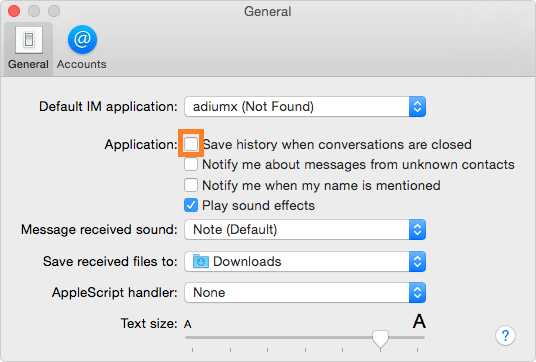
Но это не решит вашу проблему со старыми сообщениями, которые уже были сохранены с предыдущей настройкой. К счастью, вы можете навсегда удалить всю историю чата.
- Выход из приложения iMessage
- Нажмите Ctrl + Shift + G — откроется окно «Перейти к папке»
- Введите ~ / Библиотека / Сообщения и нажмите Go

- Выберите следующие файлы — chat.db, chat.db-wal, chat.db-shm и все остальное, что вы можете найти там
- Переместите их в папку «Корзина»
- Очистить корзину
- Откройте iMessage, чтобы проверить, была ли операция успешной (обратите внимание, что при этом не удаляются никакие вложения из разговоров, а только сообщения. Если вы также хотите удалить вложения, вам необходимо выполнить следующие шаги)
- Выход из приложения iMessage
- Нажмите Ctrl + Shift + G, чтобы открыть окно «Перейти к папке»
- Введите ~ / Библиотека / Сообщения / Вложения и нажмите Enter
- Выберите все файлы, которые вы хотите удалить — текст, архивы, музыкальные файлы, видео и т. Д.
- Переместите их в папку «Корзина»
- Очистить корзину
Альтернативные Методы
Если вы хотите избежать ручного выбора файлов для удаления, вы всегда можете использовать терминал и запустить простую командную строку, которая полностью очищает папку.
rm –r ~ / Библиотека / Сообщения / Чат. *

Это навсегда удалит все сообщения iMessages без необходимости очищать папку «Корзина».
rm –r ~ / Библиотека / Сообщения / Вложения / ??
Это приведет к удалению всего, что находится в папке «Вложения», независимо от того, очистили ли вы сначала чат.
Имейте в виду, что обе эти командные строки приводят к постоянным действиям. Ни одна из удаленных данных не может быть восстановлена, если вы не выполнили резервное копирование до удаления файлов.
Вы также можете удалить сообщения из разговора прямо в окне разговора. Вы можете сделать это, выбрав сообщение пузыри индивидуально. После того, как вы закончили со своими выборами, откройте контекстное меню и нажмите «Удалить».
Нажмите «Удалить» еще раз, чтобы подтвердить свои действия. Обратите внимание, что это навсегда удалит сообщения, а не переместит их в папку «Корзина».
Другой метод предполагает использование функции Clear Transcript. Откройте окно беседы, которое вы хотите очистить. Не выбирая пузырьков, выберите вкладку «Редактировать» на панели инструментов приложения.
Прокрутите список вниз, пока не дойдете до «Очистить стенограмму». Нажмите на него, и все сообщения будут удалены, даже если разговор останется открытым.
Не волнуйтесь, есть еще более быстрый способ сделать это для всех любителей ярлыков. В окне разговора нажмите Option + Command + K. Или вы можете щелкнуть правой кнопкой мыши пустое место в окне разговора и выбрать опцию «Очистить стенограмму чата».
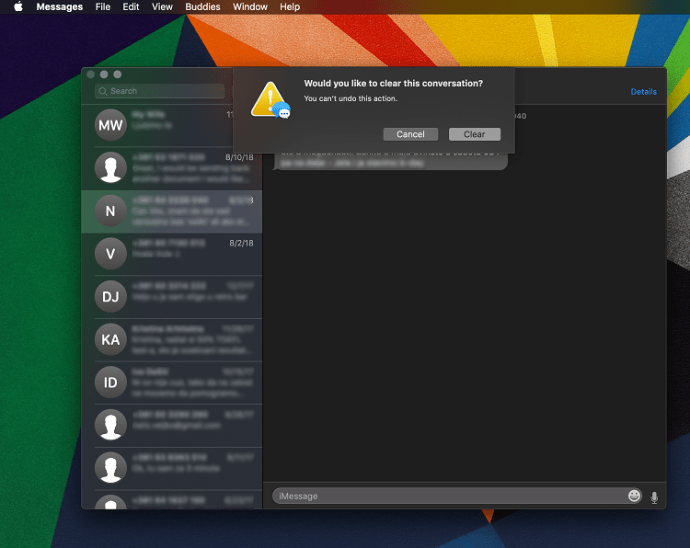
Последняя мысль
Если вы используете Mac, у вас есть несколько способов удаления истории чата. Вы можете удалить отдельные сообщения, массовые сообщения, вложения, даже целые разговоры.
Однако имейте в виду, что любой из этих методов удалит эти данные навсегда. Итак, подумайте серьезно, прежде чем сочтете действительно необходимым скрыть историю чата от посторонних глаз.
Теперь, прежде чем делать что-то еще, не забудьте поделиться своими мыслями о iMessages или приложении iMessage в разделе комментариев ниже.